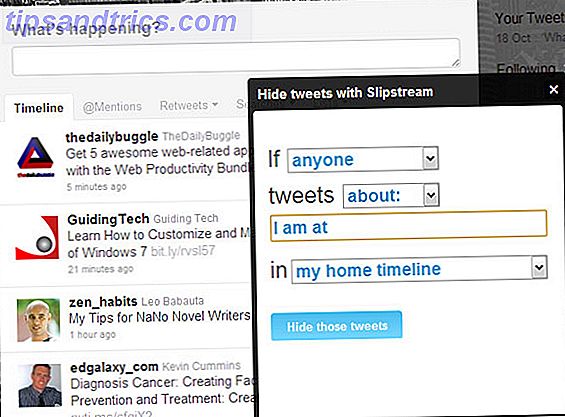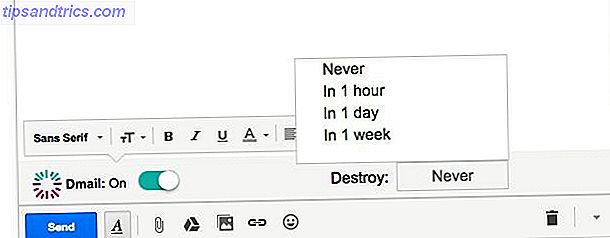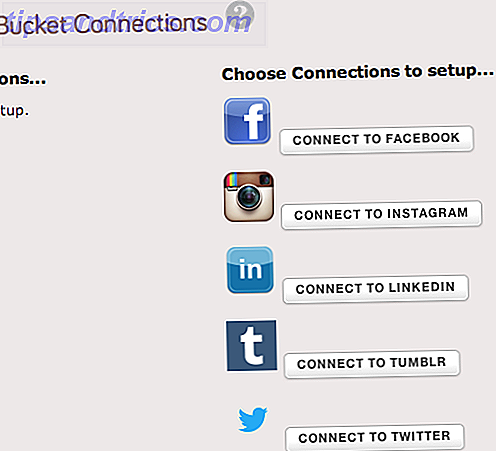Som Android-brugere ser det ud til, at vi har en uendelig søgen efter bedre batterilevetid. Der er masser af enkle ting, du kan gøre for at presse mere strøm fra din telefon 9 Beviste, testede tips til at udvide din Android's batterilevetid 9 Beviste, testede tips til at udvide din Android batteriets levetid Uanset hvor lang tid din telefons batterilevetid varer, er der måder at du helt sikkert kan få det til at vare længere. Lad os tage et kig på nogle forskellige måder. Læs mere . Nogle af dem er nyttige, men mange betyder ikke mere end "sluk, sluk for det, og brug din telefon mindre", hvilket er langt fra ideelt.
Men hvad nu hvis du kunne forlænge batterilevetiden uden at forstyrre, hvordan du bruger din enhed? Det kan bare være muligt, men - som det er avancerede metoder - skal din telefon være rodfæstet. Hvad er Rooting? Hvad er tilpassede ROM'er? Lær Android Lingo Hvad er Rooting? Hvad er tilpassede ROM'er? Lær Android Lingo Har nogensinde haft et spørgsmål om din Android-enhed, men svaret havde en masse ord i det, som du ikke forstod? Lad os nedbryde den forvirrende Android-lingo til dig. Læs mere .
Lad os komme igang.
Flash en ny kerne
Kernen er et stykke software, som styrer alle interaktioner mellem hardware og operativsystemet Hvorfor du bør overveje at bruge en brugerdefineret Android Kernel Hvorfor du bør overveje at bruge en brugerdefineret Android Kernel Ønsker du den bedste ydeevne ud af din Android-enhed? Eller måske har du den bedste batterilevetid? Overvej en brugerdefineret kerne. Læs mere (og apps). Bogstaveligt talt alt hvad du gør på din telefon - hver skærm tryk og tryk på knappen - afhænger af kernen. Som sådan kan det have stor indvirkning på batteriets levetid.
De fleste lagerkerner optimeres af håndsætproducenterne for at opnå balance mellem ydeevne, stabilitet og batteri, og de kan ikke tilpasses. Tilpassede kerner er derimod optimeret forskelligt. De kan konfigureres manuelt, og installation af en kan give din telefon et batteri boost.
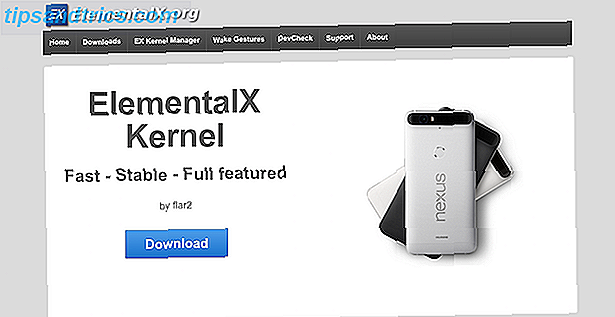
Du har brug for en brugerdefineret kerne, der er bygget til din præcise model af telefonen. ElementalX og franco.Kernel er gode udgangspunkt, da de begge har bygget til et stort antal enheder. Processen til at blinke en kerne er den samme som processen til at blinke en brugerdefineret ROM. Vi er i noget avanceret område her, så det er en god idé at gøre dig bekendt med det første. Sådan finder du og installerer en brugerdefineret ROM til din Android-enhed. Sådan finder du og installerer en brugerdefineret ROM til din Android-enhed Android er super tilpasset, men For fuldt ud at udnytte det, skal du blinke en brugerdefineret ROM. Sådan gør du det. Læs mere .
Når du har fået din tilpassede kerne til at køre, kan du konfigurere den ved hjælp af en af flere apps fra Play Butik, herunder den gratis Kernel Adiutor eller den betalte EX Kernel Manager.
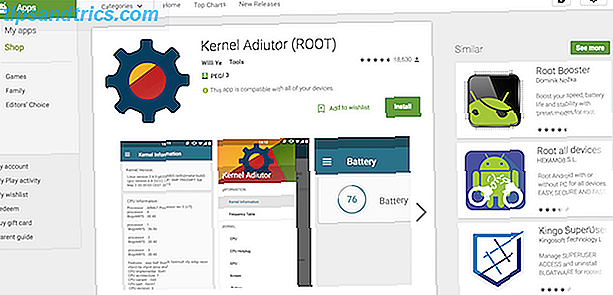
Du kan muligvis mærke en øjeblikkelig forskel i hastighed, glathed og batterilevetid på din telefon ved hjælp af de tilpassede kerne standardindstillinger, og det er værd at stikke sammen med dem i et stykke tid. Der er muligheder for at tilpasse indstillingerne yderligere, lige fra det enkle til det meget tekniske - og for det meste langt ud over denne artikels anvendelsesområde.
Et enkelt område, du kan eksperimentere med, er CPU-guvernørerne. Disse dikterer hvor hurtigt processoren ramper op til maksimal hastighed, og hvor langsomt falder den igen ned igen. Hver kerne har flere forudindstillede guvernører (omend indstillet forskelligt fra en kerne til den næste). Disse omfatter OnDemand og Interactive, som begge øger urets hastighed hurtigt og falder langsomt ned (Interactive er standard på Android i disse dage); Ydeevne, som låser CPU'en med maksimal hastighed for at fuldføre opgaver hurtigere og Powersave, som låser CPU'en med minimumshastigheden.
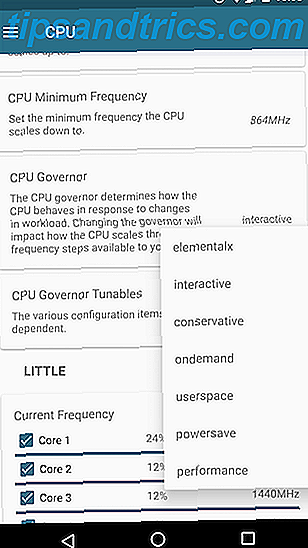
Eksperimentering med CPU Governors har en øjeblikkelig og mærkbar effekt på ydeevnen. Som med alle batterilevetid tweaks, er nøglen at finde en balance, der virker for dig.
Underclocking og Undervolting Forlæng ikke batterilevetiden
Blinkende en brugerdefineret kerne giver dig også mulighed for at underklokke og undervoldere din processor. Begge diskuteres ofte som batteribesparende teknikker, men de er ret omstridte.
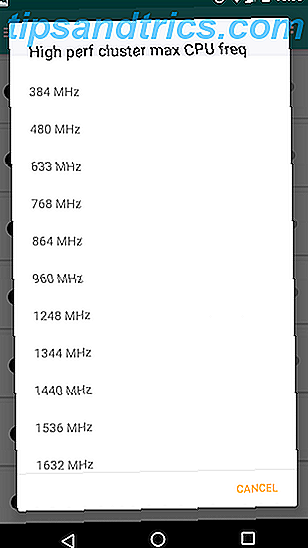
Underclocking - reducerer CPU'ens maksimale clockhastighed - er i stor grad diskrediteret. Eventuelle gevinster ved at have processoren brug mindre strøm kompenseres af, at det tager længere tid at fuldføre opgaver. En hurtigere processor kan bruge mere strøm, men det fuldfører opgaver og går så hurtigt tilbage til en tomgangstilstand.
Undervoltning indebærer at indstille processoren til at bruge en lavere spænding, når den kører ved bestemte frekvenser. Det lyder overbevisende, men fordelene er ubetydelige. Undervolting virker kun, når processoren er aktiv og har ingen effekt på displayet, hvilket er den største batteridrænning med en vis afstand.
Reducer skærmens lysstyrke
I betragtning af at displayet er det største dræn på batteriet, er det en simpel løsning på dette at reducere telefonens lysstyrkeniveau.
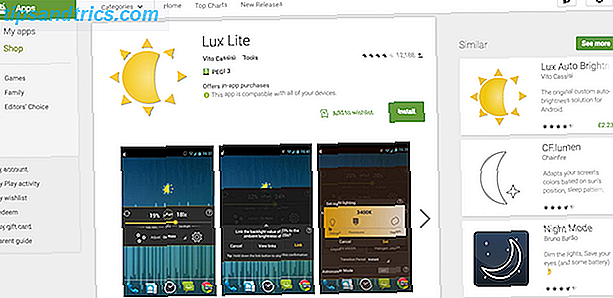
Der er mange apps, der gør dette. Lux giver dig mulighed for at tilsidesætte de automatiske lysstyrkeniveauer med dine egne, selv når du bruger en 'sub-zero'-indstilling for at gøre skærmen mørkere, end det er tilladt som standard.
Dette har muligvis ikke den ønskede effekt, da Lux og andre lyse apps har tendens til at gøre skærmen mørkere ved at placere et gråt overlag på skærmen. Den aktuelle baggrundsbelysning bruger stadig den samme mængde strøm.
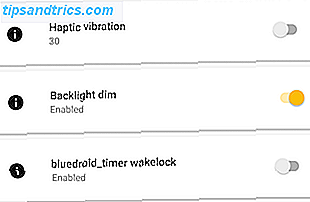
En bedre mulighed er igen en brugerdefineret kerne. De fleste kerner har nogle niveauer af display output kontroller, og ElementalX er blandt dem, der tilbyder en 'baggrundslys dimmer' funktion.
Efter aktivering af funktionen bliver det mindste baggrundsbelysningsniveau mørkere end minimumet under standardindstillingerne. Det vil ikke være meget hjælp i dagslys, men hvis du bruger din telefon meget om aftenen Hvad er et blåt lysfilter og hvilken app virker bedst? Hvad er et blåt lysfilter og hvilken app virker bedst? Telefonens skærm holder dig vågen. Lad det ikke lade sig gøre. Disse apps hjælper dig med at hvile godt. Læs mere dette kunne være en stor batteribesparer.
Konfigurer Doze
Android 6.0 introducerede Doze Sådan forbedrer du batterilevetiden på Android 6.0 Marshmallow Sådan forbedrer du batterilevetiden på Android 6.0 Marshmallow Batterilevetid er finicky, men med dette trick kan du klemme meget mere ud af din Android 6.0 Marshmallow enhed. Læs mere, en funktion, der automatisk slukker baggrundsapps og -tjenester, når din telefon ikke er i brug. Det har været meget effektivt til at udvide standby-tider, men det er ikke perfekt.
Doze sparker kun ind, når telefonen er helt tomgang. Det virker ikke, når telefonen er i lommen - selvom du ikke har tændt den eller endda rørt den i en time - fordi telefonens sensorer registrerer bevægelse. Det skal være stationært. Og selv vil det vente i 30 minutter uden brug, før det kontrollerer for bevægelse.
På en forankret telefon kan du fremskynde alt dette med Naptime. Denne gratis app fra Play Butik giver dig adgang til de normalt gemte Doze-indstillinger.
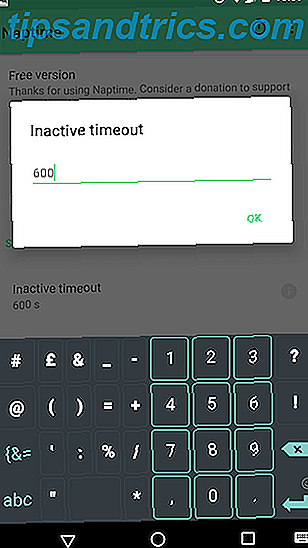
Der er i alt 16 muligheder, og appen forklarer hjælpsomt hvad hver enkelt gør. Du bør fortsætte forsigtigt, lave små tweaks hver gang og kontrollere deres effekter. Et godt sted at starte omfatter, at du ændrer Inaktiv timeout (mængden af ledig tid før sensorerne er kontrolleret for manglende bevægelse) fra standarden på 1800 sekunder til 600 (ti minutter) og i tomgang efter inaktiv timeout (en ekstra ventetid efter det ) til nul. Det burde hjælpe Doze starte meget tidligere.
Naptime har også en aggressiv døsemodus, der forsøger at sætte telefonen i standby, så snart skærmen er slukket. Dette kan potentielt forstyrre nogle apps, så du skal holde øje med det, hvis du vælger at bruge det.
Kontroller baggrundsapplikationer med forstærker og formindsker
Kombinationen Amplify og Greenify er en af de mest effektive måder at regere over for meget brug af dit batteri.
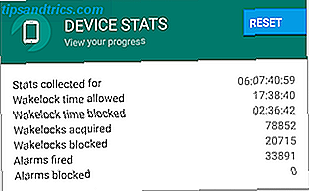
Amplify er et Xposed-modul Tilpas din telefon uden at blinke en ROM med den Xposed Framework Tilpas din telefon uden at blinke en ROM med den Xposed Framework Det er almindeligt kendt, at den bedste måde at tilpasse din Android-enhed er at blinke den med en ny ROM. Det er også forkert. Læs mere, der tager sig af wakelocks. Disse er, når apps forhindrer din telefon i at gå dybt i søvn, og de er en almindelig årsag til uforklarlig batteridrænning. I sin gratis version adresserer Amplify de mest almindelige systemwakelocks, der påvirker de fleste brugere. Den betalte mulighed giver dig mulighed for at målrette mod individuelle apps.
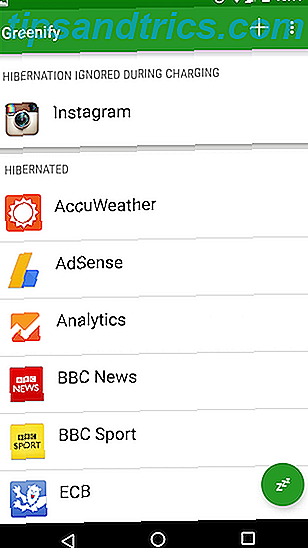
Grønne er fokuseret på baggrundsapps. Det er meget smartere end opgavekriminere - som altid er en dårlig ide, hvorfor RAM-boostere og -dæmpere er dårlige for din Android Hvorfor RAM-boostere og -dæmpere er dårlige for din Android Ved første øjekast lyder RAM-boostere og opgavekriminere utroligt nyttige, men et nærmere blik viser, at de rent faktisk kan skade din telefon i stedet. Læs mere - fordi det "dvale" apps, når du ikke længere har brug for dem, og forhindrer dem i at bruge ressourcer ved fortsat at gøre deres ting i baggrunden. Du skal blot vælge de apps, du vil målrette mod, og et par minutter efter at du har slukket for skærmen, lukkes de stille. For mange apps er Greenify smart nok til, at det ikke engang vil afbryde deres underretninger.
Grønne er tilgængelig i root og non-root versioner, og endda har nogle Xposed-funktionalitet gennem et køb i app.
Tackle Bloat og Resource Hogs
Og endelig, bloatware. Hver Android-enhed leveres med mange ekstra apps forudinstalleret, hvoraf mange du ikke vil og vil aldrig bruge. Men de er der, bruger ressourcer, kører på boot, og generelt nedværdigende din oplevelse.
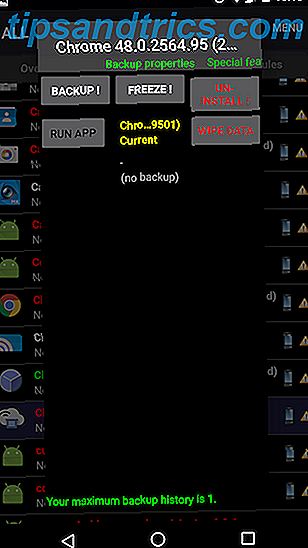
Android gør det nemt at deaktivere systemapps Sådan fjerner du uønskede apps fra din Android-enhed Sådan fjernes uønskede apps fra din Android-enhed Er der nogle Android-apps på din enhed, som du virkelig vil slette, men kan ikke? Tjek disse muligheder for at slippe af med dem. Læs mere, hvilket også har til følge at gemme dem fra din appskuffe, men det ser altid ud som et halvt kompromis. Hvis du ikke vil have en app, skal du slette den. Den bedste måde at gøre dette på er med Titanium Backup, som giver dig mulighed for at lave en sikkerhedskopi af appen først - bare i tilfælde.
Eller for en mere omfattende løsning, find en slankere brugerdefineret ROM til din telefon, der har fjernet al den ekstra junk. De fleste almindelige enheder har dem, og du kan se fordelene på alle områder af ydeevne.
Andre avancerede tip
Der er så mange forskellige faktorer, der kan påvirke batteriets levetid; det er umuligt at sige, hvilken løsning der vil fungere bedst for dig. Nogle af de ovennævnte bør have en vis effekt, og de vil heller ikke forstyrre din nydelse af din telefon.
Hvis du har nogle rodbaserede batteritips, vil vi gerne høre dem. Har du haft stor succes med en bestemt kerne, eller har du fundet en app, der virker vidundere? Fortæl os alt om det i kommentarerne nedenfor.